1、在手机连上WiFi之后,打开蓝牙功能。

2、打开Mac电脑的WiFi功能,点击同一个WiFi进行连接,Mac电脑上将会弹出输入WiFi密码的界面。

3、把iPhone放到靠近Mac电脑的地方,iPhone屏幕上出现共享WiFi密码的提示后,点击【共享密码】。
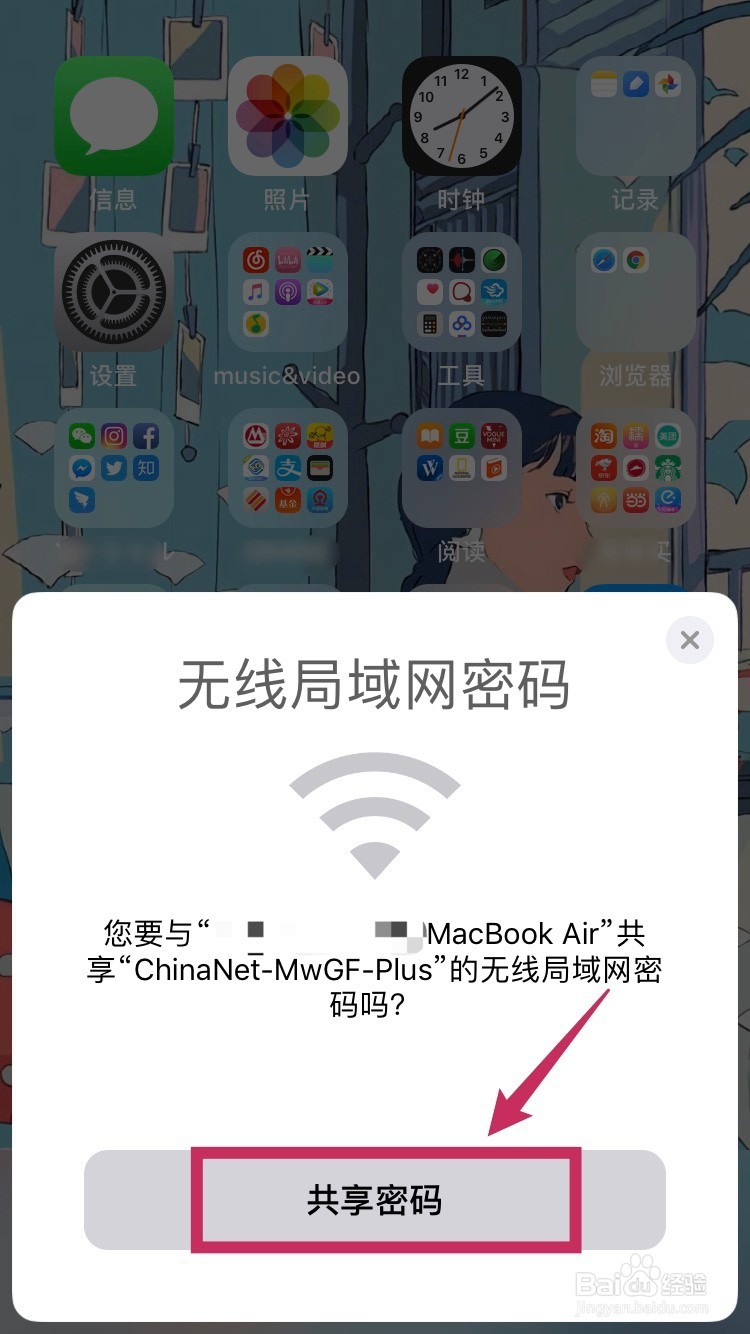
4、WiFi密码将会自动填入Mac电脑上的密码框里,不用手动输入。点击【加入】,就能连接上和iPhone同一个WiFi了。

5、利用这个方法,也可以訇咀喃谆将Mac的某个WiFi密码分享给iPhone,或者在iPhone、iPad之间分享WiFi密码,而不用手动输入了。
